Prin Family Sharing, vei putea pune la comun fișiere, abonamente și achiziții cu până la șase membri de familie. Poți pune la comun toate achizițiile din Apple Books și App Store, abonamentele Apple Music, Apple News+ sau Apple Arcade, chiar și spațiul de stocare iCloud. Funcție îți permite să adaugi Apple ID-uri separate, astfel încât copiii să poată utiliza Screen Time și să poți autentifica achiziții și descărcări.
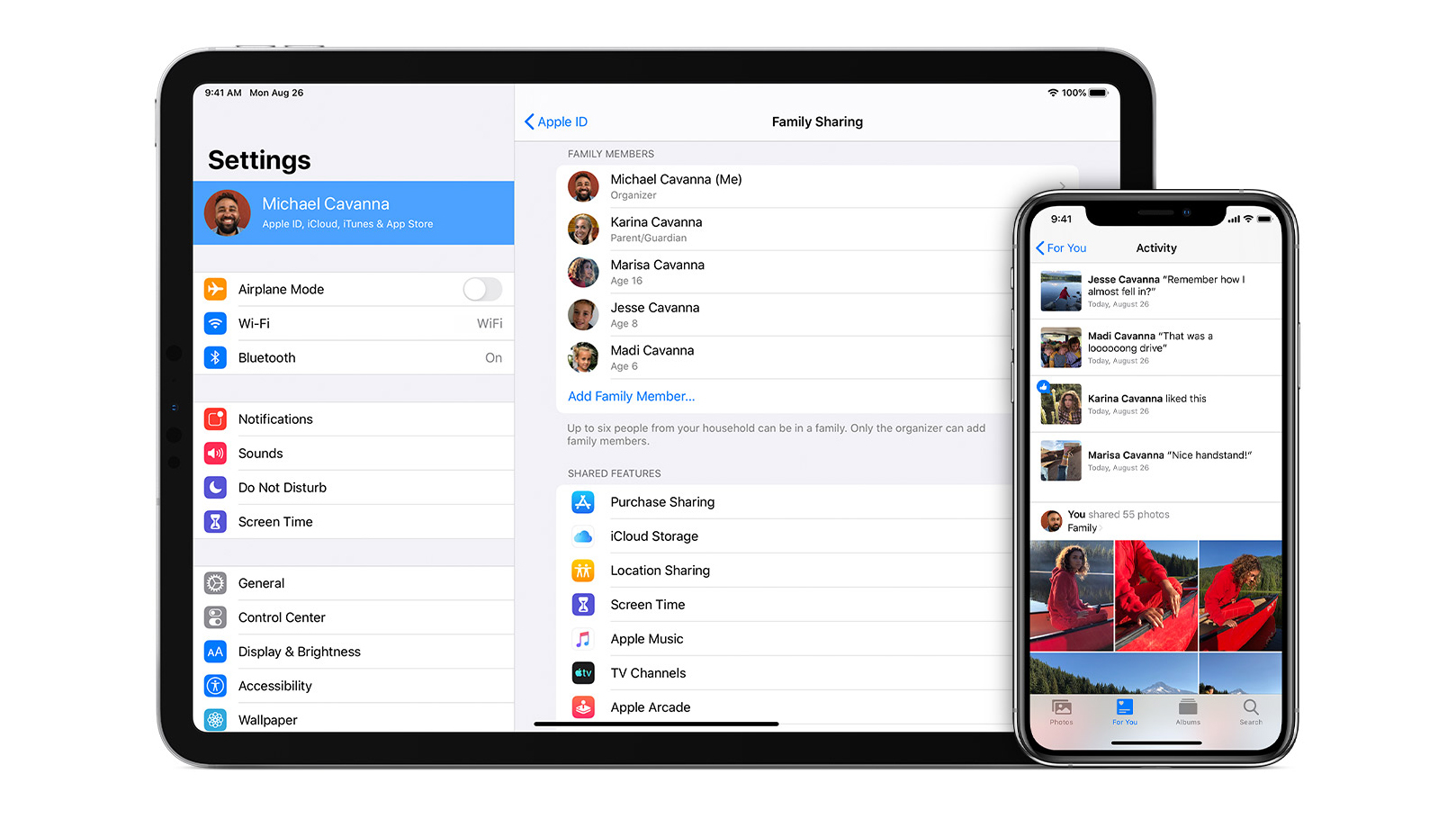
Pe lângă faptul că poate localiza fiecare membru, familia poate utiliza și un album de fotografii comun și un calendar de familie.
Ca să poți utiliza funcția de familie ai nevoie de:
- un Apple ID unic și acces de logare la iCloud.
- Un iPhone, iPad, iPod touch cu iOS 8 sau un sistem mai nou, ori un Mac cu OS X Yosemite sau un sistem mai nou.
Crearea unui cont de familie
Unul dintre membrii adulți ai familiei, organizatorul contului – poate configura funcția Family Sharing utilizând propriul iPhone, iPad, iPod touch sau Mac.
Pe un dispozitiv iOS:
- Accesează Settings > [numele tău]. Dacă utilizezi iOS 10.2 sau o versiune mai veche, accesează Settings > iCloud.
- Alege Set Up Family Sharing, apoi selectează Get Started. Urmărește instrucțiunile de pe ecran pentru a configura preferințele și pentru a invita membrii familiei.
- Dacă utilizezi iOS 11 sau o versiune mai nouă, alege mai întâi funcția pe care dorești să o pui la comun cu familia. Apoi urmărește instrucțiunile pentru a trimite invitațiile către ceilalți membri ai familiei utilizând iMessages.
Pe Mac:
- Alege meniul Apple > System Preferences, apoi selectează Family Sharing. Dacă utilizezi macOS Mojave sau o versiune mai veche, alege meniul Apple > System Preferences și selectează iCloud.
- Confirmă Apple ID-ul pe care vrei să îl utilizezi pentru Family Sharing, și asigură-te că ai selectat Share My Purchases.
- Urmărește instrucțiunile de pe ecran.
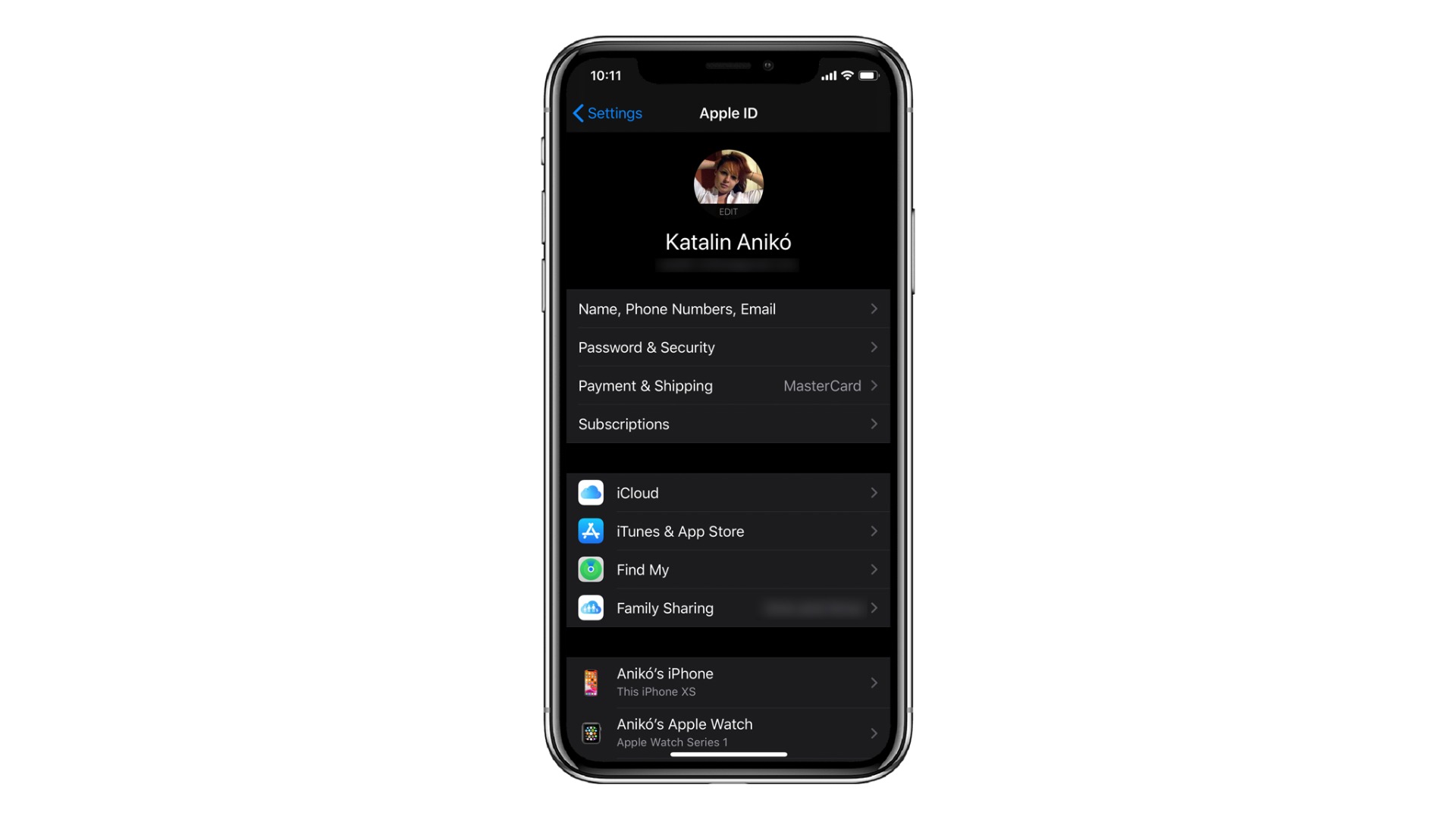
Trimite invitații către membrii familiei
Poți adăuga la planul familiei orice persoană care are un Apple ID. Dacă ai copii, utilizează pașii de mai jos pentru a le crea propriile Apple ID-uri și a-i adăuga în grupul familiei. De asemenea, poți utiliza pașii de mai jos pentru a adăuga pe cineva care are deja un Apple ID.
Pe iPhone, iPad sau iPod touch
- Accesează Settings > [numele tău]. Dacă utilizezi iOS 10.2 sau o versiune mai veche, accesează Settings > iCloud.
- Selectează opțiunea Add Family Member.
- Introdu numele membrului de familie sau adresa acestuia de e-mail și urmărește instrucțiunile de pe ecran.
- Dacă utilizezi iOS 11 sau o versiune mai veche, alege dacă vrei să trimiți o invitație prin Messages sau dacă vrei să îi inviți în persoană. Apoi urmărește instrucțiunile de pe ecran.
Pe Mac
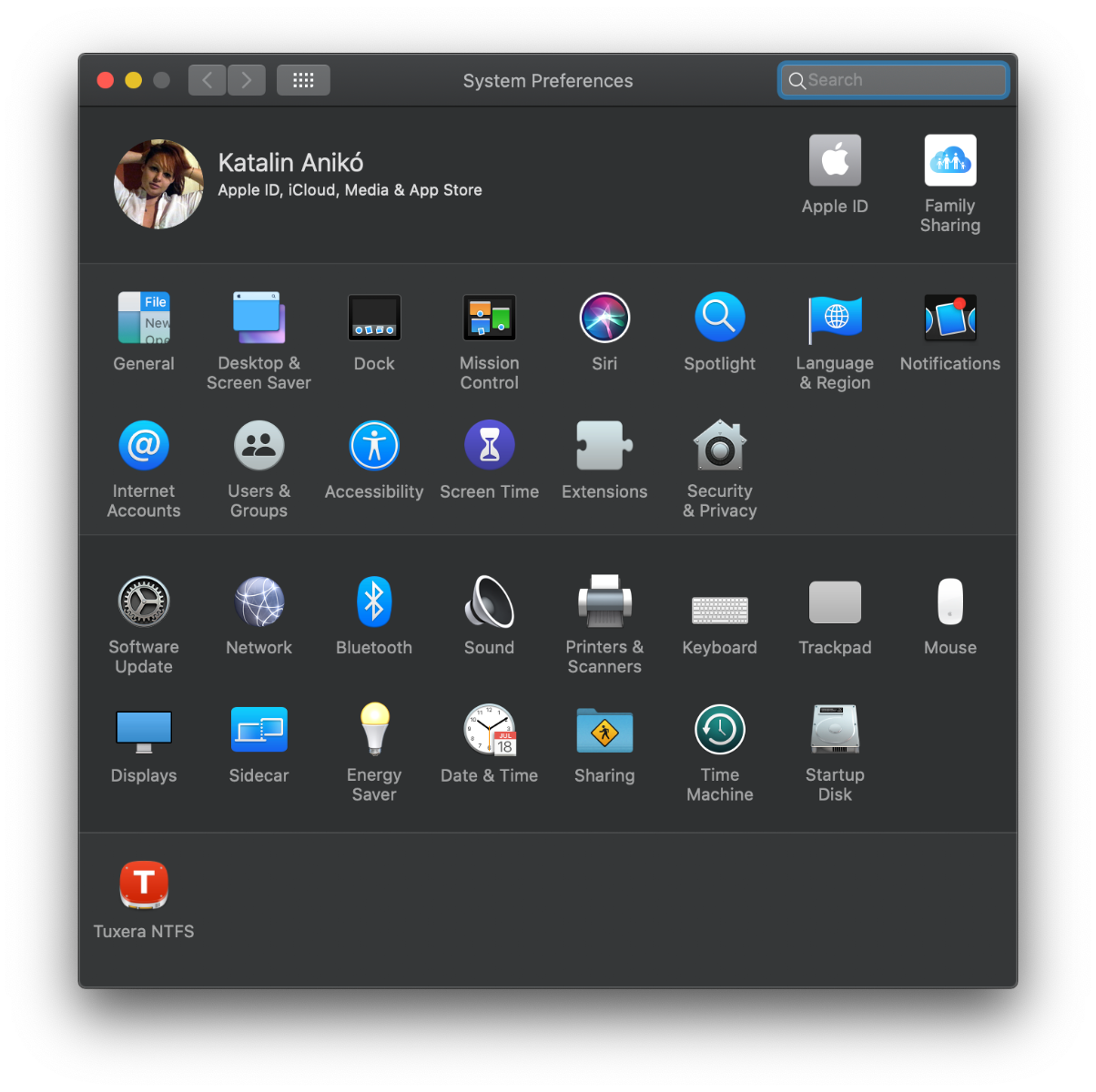
Dacă utilizezi macOS Catalina:
- Alege meniul Apple > System Preferences.
- Selectează Family Sharing.
- Dă clic pe Add Family Member, apoi urmărește instrucțiunile de pe ecran.
Dacă utilizezi macOS Mojave sau o versiune mai veche:
- Alege meniul Apple > System Preferences, apoi selectează iCloud.
- Dă clic pe Manage Family.
- Dă clic pe butonul de adăugare a unui nou membru de familie (+), apoi urmărește instrucțiunile de pe ecran.
Dacă membrul familiei se află lângă tine, își poate introduce parola de la Apple ID direct pe dispozitivul tău pentru a accepta invitația. Le poți de asemenea trimite o invitație, pe care să o accepte de pe propriul lor dispozitiv. Dacă ai mai multe Apple ID-uri în iTunes Store și App Store, poți adăuga fiecare cont la grup, astfel încât să poți pune la comun cu familia și achizițiile realizate cu celelalte Apple ID-uri.




